WPS(라우터 버튼) 연결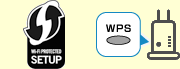
-
WPS(누름단추 방법)(WPS (Push button method))를 선택하고 OK 버튼을 누릅니다.
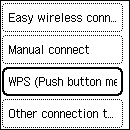
-
OK 버튼을 누릅니다.
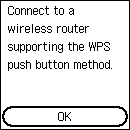
-
무선 라우터의 WPS 버튼을 길게 누릅니다.
 참고
참고- WPS 버튼을 누르는 데 대한 자세한 내용은 무선 라우터 설명서를 참조하십시오.
-
2분 내에 프린터의 OK 버튼을 누릅니다.
![[WPS(누름단추 방법)] 화면: [OK] 선택](screens/trl-s018.gif)
다른 화면이 나타나면 "문제 해결"을 참조하십시오.
-
다음 화면이 나타나면 OK 버튼을 누릅니다.
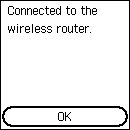
다른 화면이 나타나면 "문제 해결"을 참조하십시오.
-
 (홈(HOME))을 누릅니다.
(홈(HOME))을 누릅니다.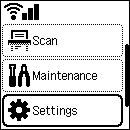
숫자 버튼이 없는 프린터
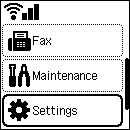
숫자 버튼이 있는 프린터
네트워크 연결 설정이 이제 완료되었습니다.
연결이 완료되면 화면의 왼쪽 위에
 이 나타납니다.
이 나타납니다.
컴퓨터, 스마트폰 등을 사용하지 않고 설정을 수행하는 경우:
-
소프트웨어를 다운로드하여 설치합니다.
소프트웨어를 설치한 후 소프트웨어를 시작하고 화면의 설명에 따라 설정을 계속합니다.
컴퓨터, 스마트폰 등을 사용하여 설정을 수행하는 경우:
-
다음 사항을 확인한 후 웹 브라우저의 닫기 버튼을 클릭하여 이 가이드를 닫습니다.
Windows
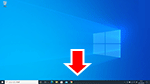
작업 표시줄에서
 또는
또는  을 클릭하고 화면의 설명에 따라 설정을 계속합니다.
을 클릭하고 화면의 설명에 따라 설정을 계속합니다.macOS
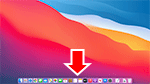
Dock에서
 을 클릭하고 화면의 설명에 따라 설정을 계속합니다.
을 클릭하고 화면의 설명에 따라 설정을 계속합니다.스마트폰/태블릿
스마트폰에서
 앱으로 돌아간 후 화면의 설명에 따라 설정을 계속합니다.
앱으로 돌아간 후 화면의 설명에 따라 설정을 계속합니다.

